F669ERE - EFD-Reinf
Esta tela faz a exportação dos arquivos da EFD-Reinf para o ambiente da Receita Federa por meio da solução eDocs.
Para que os arquivos sejam enviados, é necessário que o acesso ao eDocs esteja configurado. Para isso:
- Acesse a tela Parâmetros de Integração (F191CPT)
- Informe a empresa e filial
- Selecione o grupo eDocs
- Selecione o Subgrupo Comunicação com eDocs
- Informe os seguintes campos:
- Usuário: Usuário de conexão com eDocs
- Senha: Senha de conexão com eDocs
- URL: URL de conexão com eDocs
- Clique em Processar.
A integração do ERP para o eDocs é feita através do web service de Integração, porta IntegrarDocumentos.
Importante
Alguns registros, como o R-2099, validam o CNPJ da filial e não apenas o conteúdo do .XML. Por isso é importante verificar se o usuário e senha informados nas configurações do ERP para integração com eDocs (F191CPT) estão corretos. Ao informar um usuário e senha de outra empresa que não a da apuração, ela será utilizada pelo eDocs e o documento não será encontrado na base de dados. Com isso o status do R-2099 não será atualizado no painel F690PAN e, consequentemente, não será possível fazer a conciliação na F690TCC.
A fim de otimizar a integração Reinf x eDocs, você pode definir a quantidade máxima de eventos que serão enviados em uma requisição ao eDocs por meio do campo Quantidade máxima de eventos por requisição ao utilizar a opção REINF em Lotes da tela F191CPT, grupo eDocs.
Sem integração com o eDocs
Quando o ERP não está integrado com o eDocs e possui outra solução de mensageria, é aberta uma tela para selecionar o diretório que os arquivos XMLs serão armazenados, para que posteriormente o arquivo seja enviado para o sistema de mensageira.
Importante
Por ser um arquivo eletrônico com muitas informações, sua geração deve ocorrer em uma estação Gestão Empresarial PME | GO UP, não sendo possível executar a rotina em ambientes Middleware Senior, WA (Windows Access) ou BA (Browser Access).
Campos
Empresa
Informe o código da empresa que fará o envio das informações.
Filial
Informe o código da filial que fará o envio das informações. Este campo informará a abrangência e pode ser pesquisado mais de uma filial. Com esse campo preenchido a exportação ocorrerá normalmente.
Observação
Quando a filial for do tipo 7 - Produtor Rural, será informado que a inscrição se trata de CPF nos registros 1070, 2098, 2099 e 9000. Para os outros registros, permanece o envio do CNPJ.
Estado
Este campo pode ser informado caso o campo Filial, não seja preenchido. Ele buscará todas as filiais da empresa logada.
Agrup. Filiais
Código do agrupamento de filiais. Serão exportados apenas os movimentos das filiais desse agrupamento. Esse campo apenas será habilitado quando no Cadastro de Empresas o campo Utiliza Agrupamento Filial estiver selecionado como S-Sim.
Competência
Informe a competência de envio das informações.
Salvar arquivo em disco
Esta opção permite salvar os arquivos em um diretório local caso possua integração com o eDocs para envio das informações para a Receita Federal.
Guia lateral
O indicativo da guia lateral (um círculo vermelho com um X branco dentro) permite que você identifique os eventos periódicos que têm lançamentos não transmitidos ao Reinf:
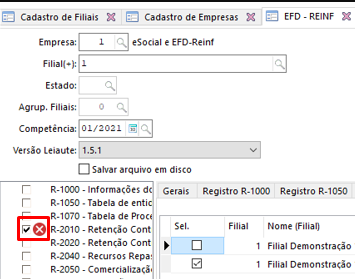
Na guia de cada registro é possível verificar o número do recibo e a situação dos lançamentos:

Quando todos os lançamentos forem autorizados, o indicativo na guia é alterado para verde (um círculo verde com um símbolo de OK dentro):

O indicativo está disponível para os eventos originados de lançamentos nas telas do Reinf. Ele não será apresentado para os eventos cadastrais e/ou de fechamento/reabertura.
Guia Gerais
Identificação Ambiente
Para qual ambiente os registros estão sendo enviados.
Processo de emissão do evento
Indica quem está gerando os eventos.
Nota
Caso não possua produção rural, não é necessário marcar o registro R-2050 para a geração (F669ERE) e integração (F669ILA). Porém, caso a integração já tenha sido feita, faça a exclusão do registro na tela F690ICP para que o campo evtComProd seja gerado no registro R-2099.
Operação
Indica o tipo de operação (Inclusão, Alteração ou Exclusão) destinadas para os registros R-1000 e R-1070.
Indicativo Obrigatoriedade ECD
Indica se a filial gerou o arquivo da ECD.
Indicativo Desoneração da folha pela CPRB
Indica se a filial está enquadrada na desoneração da folha.
Indicativo de existência de Acordo Int. Isenção Multa
Indica se a existência do acordo internacional de isenção de multa está vigente.
Indicativo Situação Pessoa Jurídica
Indica a situação da pessoa jurídica.
Órgão Público é o Ente Federativo Responsável
Indica se a filial é órgão público e está no Ente Federativo Responsável.
CNPJ Órgão Público é o Ente Federativo Responsável
Caso seja órgão público, informar o CNPJ do órgão vinculado.
Tipo de Exclusão
Permite a emissão do contribuinte (e seus respectivos dados/movimentos) que deverão ser limpos da base de dados. Possui as opções:
- Limpar Base Produção restrita - Período Atual: após emitido e certificado o retorno de que a base foi limpa, os números do recibo serão excluídos para a(s) filiai(s) (ou estado) na competência atual. A competência fica novamente disponível para manipulação
- Limpar Base Produção restrita - Todos os Períodos: após emitido e certificado o retorno de que a base foi limpa, os números do recibo serão excluídos para todas as competências das filiais (ou estados) selecionadas na tela. A competência ficará novamente disponível para manipulação
Tabela de Entidades Ligadas.
Ficarão disponíveis para exportação desse evento os CNPJs relacionados a algum evento R-4010 (E690RPF.CnpFci) ou R-4020 (E690RPJ.CnpFci) na competência informada para exportação, sendo que:
Permite informar quais processos do registro R-1070 deverão ser excluídos. Abaixo, o comportamento do envio do registro R-1070 referente aos campos Compt. EFD-Reinf, Alt. Proc. EFD-Reinf e também à exclusão:
Ao exportar este registro, caso possua mais de um dispositivo na mesma competência, os dois serão enviados e terão seus recibos armazenados.
Inclusão:
O campo Compt. EFD-Reinf deverá estar em branco e o campo Alt. Proc. EFD-Reinf definido como Sim. Após enviado e verificado que o Fisco retornou uma resposta (com sucesso), o campo Compt. EFD-Reinf será preenchido com a competência de emissão/exportação do registro e o campo Alt. Proc. EFD-Reinf será preenchido com Não. Caso haja mais de um dispositivo com o mesmo número de processo, os campos citados serão atualizados em todos eles.
Alteração:
O campo Compt. EFD-Reinf deverá estar preenchido e o campo Alt. Proc. EFD-Reinf definido como Sim. Após enviado e verificado que o Fisco retornou uma resposta (com sucesso), o campo Compt. EFD-Reinf manterá a competência anterior e o campo Alt. Proc. EFD-Reinf será preenchido com Não. Caso haja mais de um dispositivo com o mesmo número de processo, os campos citados serão atualizados em todos eles.
Observação
É permitido alterar a validade vigente para o registro R-1070, mesmo se enviado anteriormente. Para isto, o campo Alt. Proc. EFD-Reinf deve estar com valor = S e os campos Nov. Val. Ini. Reinf e Nov. Val. Fin. Reinf deverão ter valores no dispositivo fiscal, vinculado ao registro R-1070.
Exemplo: no envio do R-1070, a Data Ini. foi informada e a Data Fin. não, então somente a Nova Validade Ini. deverá ser informada para realizar a alteração da vigência
Exclusão:
O processo a ser excluído deverá ser selecionado na guia Registro R-1070, independente do conteúdo dos campos Compt. EFD-Reinf e Alt. Proc. EFD-Reinf. Após enviado e verificado que o Fisco retornou uma resposta (com sucesso), o campo Compt. EFD-Reinf será limpo e o campo Alt. Proc. EFD-Reinf será preenchido com Sim. Caso haja mais de um dispositivo com o mesmo número de processo, os campos citados serão atualizados em todos eles.
Nestas guias são exibidas as informações que serão exportadas para cada registro, de acordo com a empresa, filial e competência, além de possibilitar a seleção dos registros que serão enviados ao Fisco.
Agrupamento por CNO
R-2010
Nos documentos com CNO informado, será gerado o arquivo R-2010 de forma agrupada por CNO e fornecedor, contendo os movimentos de todas as filiais. Para evitar duplicidade de envio de um mesmo evento, estes registros somente serão exportados pela filial matriz. Confira:
F690NFC:
- Notas fiscais de entrada para fornecedores e filiais diferentes com o mesmo número do CNO e indicador do tipo de obra executada
- Nota Fiscal de um mesmo fornecedor com e sem CNO informado
- Notas fiscais de uma mesma filial de fornecedores diferentes e mesmo CNO
Exemplo:
| Filial NF | N° NF | Fornecedor | CNO |
|---|---|---|---|
| 1 | NF 10 | Fornecedor 1 | 1234 |
| 1 | NF 20 | Fornecedor 2 | 1234 |
| 2 | NF 30 | Fornecedor 2 | 1234 |
| 2 | NF 40 | Fornecedor 1 |
F669ERE:
Na guia R-2010, o sistema carrega os CNOs na filial matriz de forma agrupada e, em cada filial, os CNPJs/CPFs dos fornecedores aptos a serem exportados no período. Para esse cenário, é mostrado na guia R-2010:
Exportação na filial 1 (matriz):
| Filial | CNO | Fornecedor | NFS informadas no XML |
|---|---|---|---|
| 0 | 1234 | Fornecedor 1 | 10 |
| 0 | 1234 | Fornecedor 2 | 20 e 30 |
Exportação na filial 2:
| Filial | CNO | Fornecedor | NFS informadas no XML |
|---|---|---|---|
| 2 | 0 | Fornecedor 1 | 40 |
R-2020
Nos documentos com CNO informado, será gerado um arquivo R-2020 por filial e CNO, contendo os movimentos deste CNO de todos os tomadores. Confira:
F690NFV:
- Notas fiscais para clientes diferentes com mesmo CNO
- Notas Fiscais para um mesmo cliente com e sem CNO informado
- Notas fiscais de filiais diferentes, com o mesmo cliente, número do CNO e indicador do tipo de obra executada
Exemplo:
| Filial NF | Nº NF | Cliente | CNO |
|---|---|---|---|
| 1 | NF 10 | Cliente 1 | 1234 |
| 1 | NF 20 | Cliente 2 | 1234 |
| 2 | NF 30 | Cliente 2 | 1234 |
| 2 | NF 40 | Cliente 2 |
F669ERE:
Na guia R-2020, o sistema carrega, de forma agrupada em cada filial, os CNOs ou CNPJs/CPFs dos clientes aptos a serem exportados no período. Para esse cenário, é mostrado na guia R-2020:
Exportação na filial 1 (matriz):
| Filial | CNO | Fornecedor | NFS informadas no XML |
|---|---|---|---|
| 0 | 1234 | 0 | 10 e 20 |
Exportação na filial 2:
| Filial | CNO | Fornecedor | NFS informadas no XML |
|---|---|---|---|
| 2 | 1234 | 0 | 30 |
| 2 | 0 | Cliente 2 | 40 |
Observação
Na tela de status de documento (F690PAN) os registros também serão exibidos conforme este agrupamento.
R-2055
Na exportação do registro R-2055, se houver aquisições de produção rural de mais de um fornecedor com o mesmo CPF/CNPJ, a exportação ocorrerá de maneira agrupada, gerando um único .XML.
Importante
- O agrupamento de fornecedores na exportação do evento pode ocasionar diferenças na conciliação em relação ao arredondamento, pois este é realizado para cada Código de Fornecedor integrado a Tributos - REINF - Aquisição de Produção Rural (E690APR)
- Para que não haja divergências no arredondamento, utilize o grupo de empresas para agrupar os fornecedores já na integração (F690ILA)
Primeiro período sem movimento
Deve ser informada a primeira competência em que não houve movimento.
Confira o leiaute do Bloco 4 com os registros atendidos, bem como a documentação completa da EFD-Reinf.
Exibe os recibos cadastrados para a competência na tela Número do Recibo (F690NRE).
 English
English Español
Español
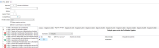
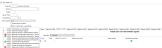
 English
English Español
Español


